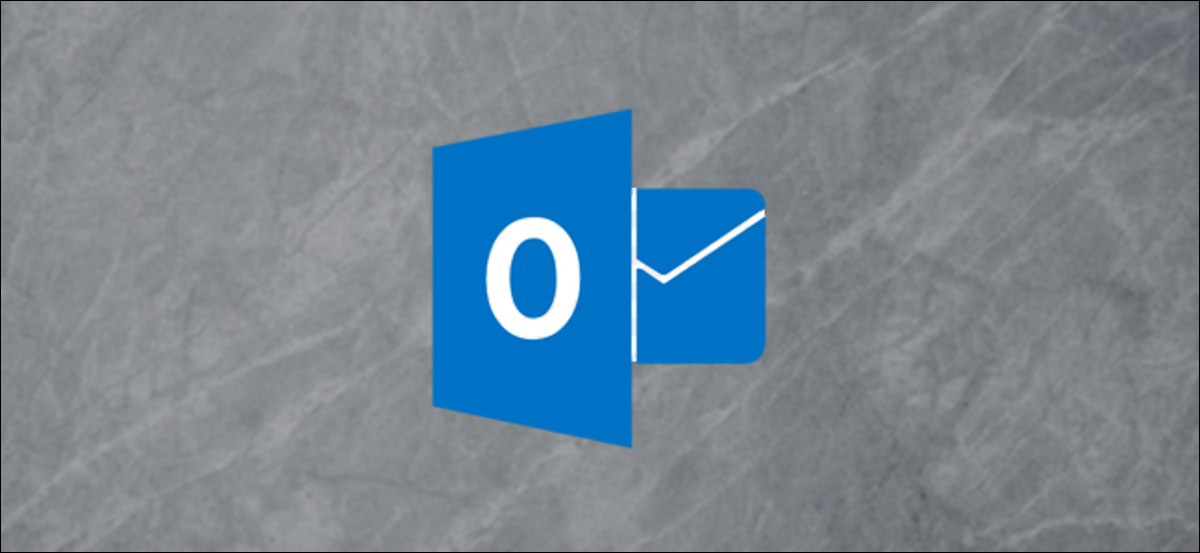
si tiene dificultades con reuniones consecutivas todo el día, deje que Microsoft Outlook lo ayude cambiando automáticamente la hora de finalización para que pueda tomar un breve descanso. Puede hacer esto en el cliente de Outlook o en la aplicación web de Outlook.
Muchas configuraciones en el cliente de escritorio de Outlook se sincronizarán con la aplicación web y viceversa, pero para este caso, no es así. Si utiliza tanto el cliente como la aplicación web, tendrá que configurar esto en ambos. Por suerte, es muy fácil.
Finalice las reuniones al principio del cliente de Outlook
Para finalizar las reuniones antes en el cliente de Microsoft Outlook, abra Archivo> Opciones> Calendario y desplácese hacia abajo hasta la sección «Opciones de calendario».
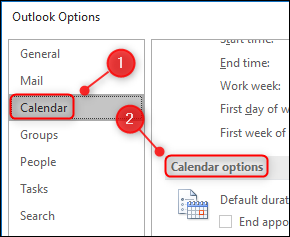
Marque la casilla «Finalizar citas y reuniones antes» y elija cuántos minutos Outlook debe finalizar la reunión en los menús desplegables «Menos de una hora» y «Una hora o más». Cuando haya terminado, haga clic en «Aceptar».
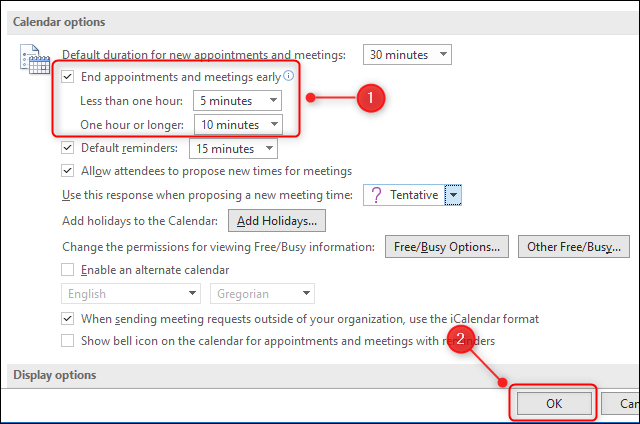
Eso es todo al respecto. Puede regresar en cualquier momento para cambiar el período de tiempo o para desactivar por completo la función «Finalizar citas y reuniones antes».
Finalice las reuniones al principio de la aplicación web de Outlook
Para finalizar las reuniones temprano en el Aplicación web de Microsoft Outlook, haga clic en Configuración> Ver todas las configuraciones de Outlook.
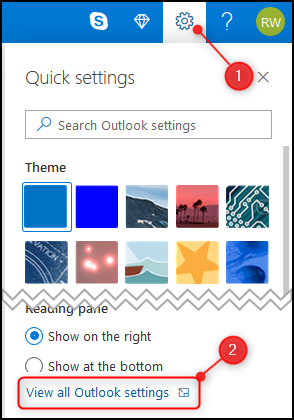
En el menú «Configuración», seleccione Calendario> Eventos e invitaciones.
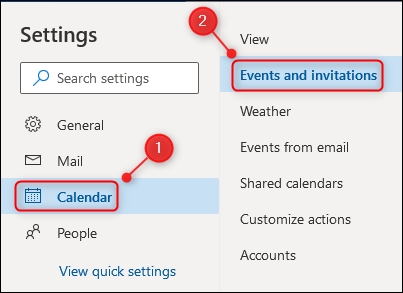
Marque la casilla «Finalizar citas y reuniones antes» y elija cuántos minutos Outlook debe finalizar la reunión en los menús desplegables «Menos de una hora» y «Una hora o más». Cuando haya terminado, haga clic en «Guardar».
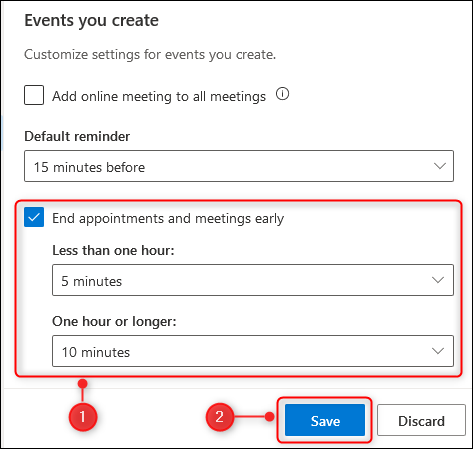
Eso es todo al respecto. Puede volver en cualquier momento para cambiar el período de tiempo o desactivar por completo la función «Finalizar citas y reuniones antes».
setTimeout(function(){
!function(f,b,e,v,n,t,s)
{if(f.fbq)return;n=f.fbq=function(){n.callMethod?
n.callMethod.apply(n,arguments):n.queue.push(arguments)};
if(!f._fbq)f._fbq=n;n.push=n;n.loaded=!0;n.version=’2.0′;
n.queue=[];t=b.createElement(e);t.async=!0;
t.src=v;s=b.getElementsByTagName(e)[0];
s.parentNode.insertBefore(t,s) } (window, document,’script’,
‘https://connect.facebook.net/en_US/fbevents.js’);
fbq(‘init’, ‘335401813750447’);
fbq(‘track’, ‘PageView’);
},3000);






